Bulklocaties en aanvuladvies
Leg je bulkvoorraad op een andere plek in je magazijn dan je pickvoorraad, dan kan je daarvoor in Picqer bulklocaties gebruiken.
Bulklocatie aanmaken
In Picqer is het mogelijk om onderscheid te maken tussen bulk- en picklocaties. Standaard is elke locatie een picklocatie, tenzij je deze bij de instellingen wijzigt naar een bulklocatie.
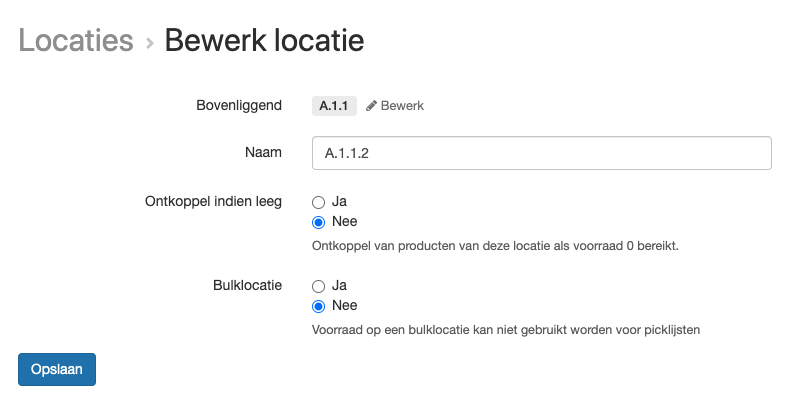
Je kan bij het aanmaken van locaties met de locatiewizzard ook meerdere bulklocaties aanmaken in één keer.
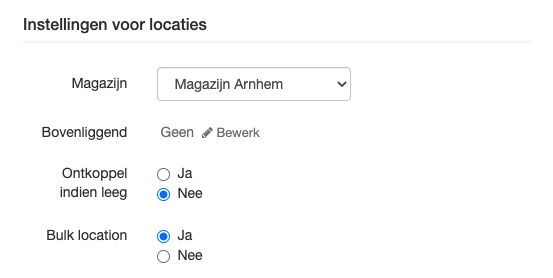
Bij het maken van een picklijst wordt altijd eerst de voorraad van picklocaties gebruikt. Mocht er op de picklocaties toch niet voldoende voorraad zijn, dan wordt er alsnog voorraad van een bulklocatie gebruikt.
Gewenste pickvoorraad instellen
Wanneer je één of meerdere bulklocaties hebt aangemaakt, verschijnt er bij de instellingen van een product de mogelijkheid om een gewenste pickvoorraad in te stellen.
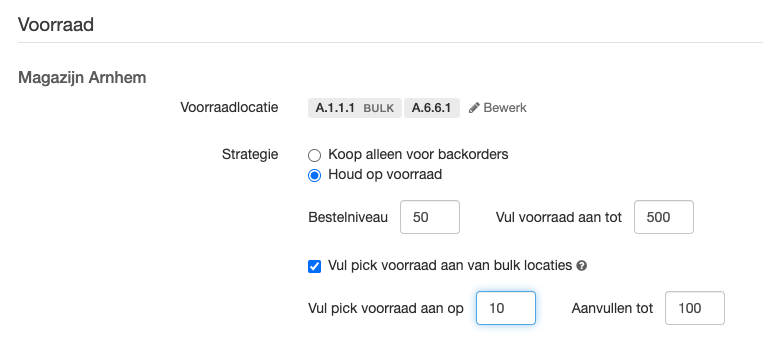
Wil je snel en makkelijk de gewenste pickvoorraad van meerdere producten controleren en aanpassen? Dit kan via het inkoop- & aanvulstrategie overzicht.
Aanvuladvies voor picklocaties
Wanneer een product bulkvoorraad heeft en de pickvoorraad komt onder het aanvulniveau van de pickvoorraad, dan verschijnt dit product in het aanvuladvies voor picklocaties.
Ook kunnen producten zonder aanvulniveau op het aanvuladvies verschijnen. Dit gebeurt wanneer het product wel bulkvoorraad heeft, maar te weinig pickvoorraad om de huidige bestellingen uit te kunnen leveren.
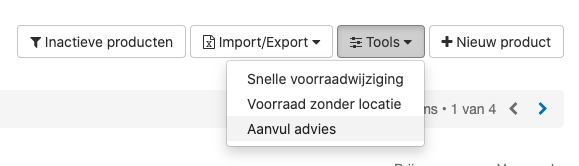
Vanuit het aanvuladvies zie je in één oogopslag welke producten aangevuld moeten worden en kan je de producten direct verplaatsen. Als de producten zijn verplaatst verdwijnen deze uit het aanvuladvies.

Aanvuladvies en containers
Als je meerdere producten in 1 keer van bulk- naar picklocaties verplaatst, raden we aan om Containers te gebruiken. Met een container kan je producten van de bulklocaties naar je container verplaatsen, dan naar je picklocaties lopen en daar de producten van je container naar de picklocaties verplaatsen. De voorraad op de bulk- en picklocaties in Picqer komt dan altijd overeen met de voorraad in je magazijn.
Containers in gebruik
Vanuit het aanvuladvies kan je het product dat je van een bulklocatie gepakt hebt scannen of aanklikken, vervolgens krijg je het verplaats-venster. Nu scan je de barcode van de container die je wilt gebruiken. De container wordt nu als 'naar' locatie geselecteerd. Verplaats de voorraad naar die container.
Het verplaatste product verdwijnt uit het aanvuladvies, zodat je een lijst hebt van wat je nog moet verplaatsen.
Ga nu naar het volgende product en scan of selecteer dit product. Nu zie je dat de container al voorgeselecteerd staat als 'naar' locatie. Je kan nu direct de voorraad naar deze container verplaatsen.
Onderaan het aanvuladvies zie je nu ook de container staan waar je mee bezig bent. Als je op de container klikt, zie je direct welke producten je op dit moment in je container bij je hebt. Zo kan je tussendoor je voortgang controleren.
Zodra je naar de picklocaties gaat, kan je vanuit die container weergave de producten eenvoudig verplaatsen naar de juiste picklocatie. De producten staan hier al gesorteerd op volgorde van picklocaties. Scan of klik een product aan, kies of scan een picklocatie, en verplaats het product naar de definitieve locatie.
Voorraad die onderweg in een container zit, kan niet gebruikt worden op een picklijst. Pas als het product op de picklocatie terecht is gekomen, wordt de voorraad gebruikt voor picklijsten.



